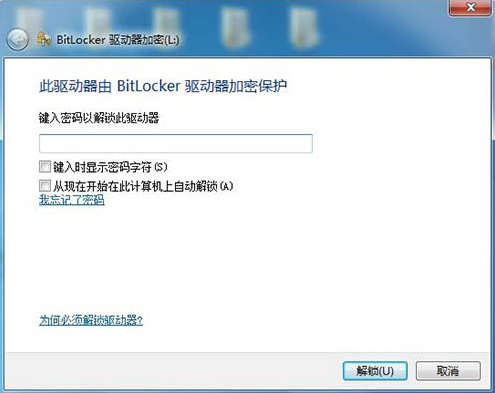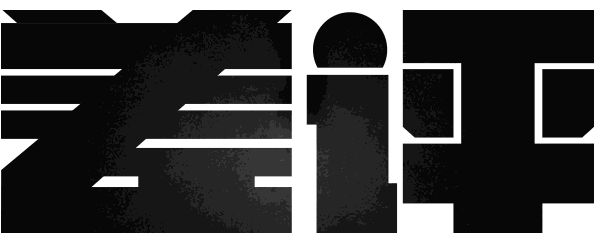win如何加密u盘?
(win如何加密u盘?码)
小编会给你详细的解释win10系统电脑u盘设置密码的方法,U盘子小巧便携,许多用户用于存储数据、安装系统等,为了保护其U盘数据的隐私,一些用户会为U盘设置密码,不知道如何设置,可参照以下的详细方法进行操作。
众所周知,u盘是一种强大的数据存储工具。为了安全起见,用户会为u盘设置密码,这样u盘插入电脑后就需要输入正确的密码才能启用。winu盘在10系统中如何设置密码?
众所周知,u盘是一种强大的数据存储工具。为了安全起见,用户会为u盘设置密码,这样u盘插入电脑后就需要输入正确的密码才能启用。win如何在10系统中设置u盘密码?关于这个问题,下面的小系列会教你。win10系统电脑u盘设置密码的方法。
u盘设置密码:将u盘插入电脑usb接口,找到u盘符号,右键点击u盘,点击启用BitLocker。如果右键找不到这个,可以点击控制面板-BitLocker加密驱动器,选择插入u盘。如图:
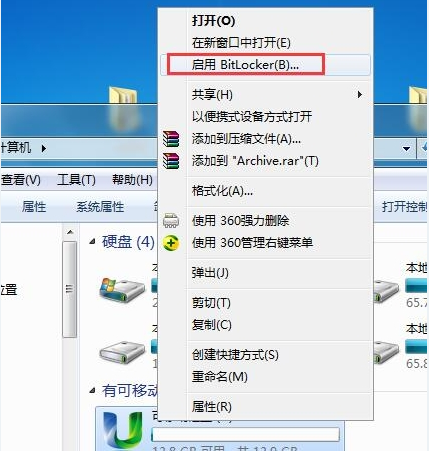
2、在弹出的BitLocker在驱动加密窗口中,检查使用密码解锁驱动器,然后输入密码,下一步。如图:
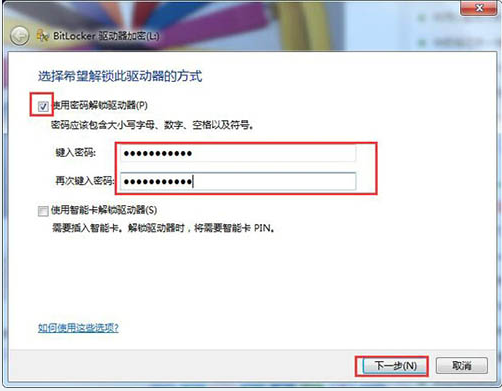
选择将恢复密钥保存到文件中,然后点击下一步。
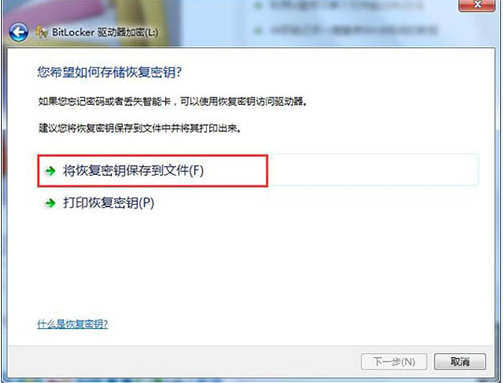
4、然后将BitLocker恢复密钥另存为文本,找到自己的存储位置。如图:
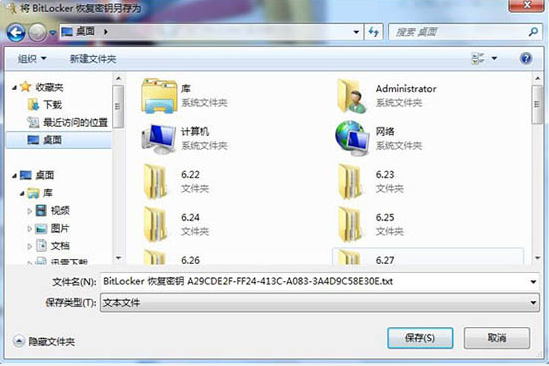
弹出提示窗口,点击启动加密按钮,如图所示:
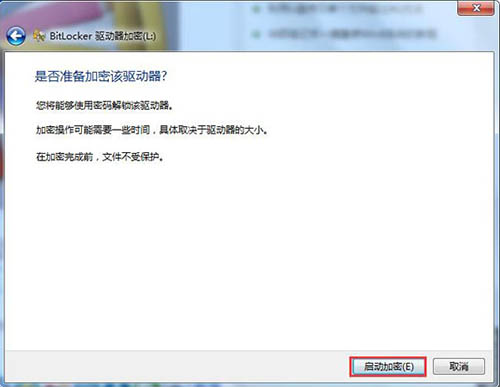
6.静静等待u盘加密过程,不要拔出u盘或关闭计算机,等待加密完成,速度有点慢。
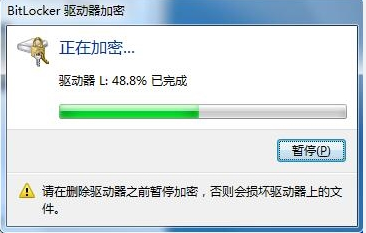
7.最后显示u盘加密已经完成,点击关闭按钮。如图:
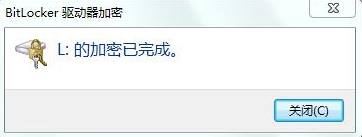
8.当我们将u盘再次插入电脑时,会显示您可以在打开u盘之前键入密码。如图: